Cómo compartir Internet móvil con tu ordenador con un cable USB y olvidarte de la red inalámbrica
Podemos compartir la conexión de Internet de nuestro móvil con un ordenador y lo lograremos por cable USB. Si no sabes cómo se hace, te lo explicamos ahora mismo

Pixabay
El hecho de compartir la conexión de Internet que tenemos en el móvil con otros dispositivos es algo que muchos hemos utilizado alguna vez, sobre todo en aquellos momentos en los que el router de nuestra casa deja de tener señal por la razón que sea y necesitamos imperiosamente seguir conectados.
Seguro que la forma que has utilizado para conectar tu móvil con el ordenador, para que este tenga conexión a Internet, ha sido la señal WiFi, es decir, hacer que tu teléfono móvil se convierta en esos momentos en un router que emite de manera inalámbrica.
Pero existe otra manera para lograrlo que lleve muy poco tiempo y en la que vamos a conectar el ordenador a nuestro smartphone por medio de un cable USB, el mismo que utilizas para cargar el dispositivo móvil.
Esta es la opción más eficiente y segura, ya que al ser directa no es una conexión que pueda detectar cualquier móvil.
Si no sabes cómo puedes realizar este tipo de conexión entre tu smartphone Android y tu ordenador, te contamos a continuación todos los pasos.
Compartir Internet por cable con Android
En la actualidad todos los móviles Android tienen la facultad de poder compartir la conexión de Internet por medio de un cable USB.
Es un método que tiene como principal virtud, tal y como te decíamos antes, la seguridad de conexión, ya que nadie más va a poder detectar esta conexión al ser totalmente directa entre el smartphone y el ordenador, lo que conlleva mucha más seguridad.
Para lograrlo solamente hay que seguir estos pasos:
- Conectamos el smartphone al ordenador.
- Seguidamente vamos a los Ajustes del terminal.
- Ahora vamos a Redes e Internet.
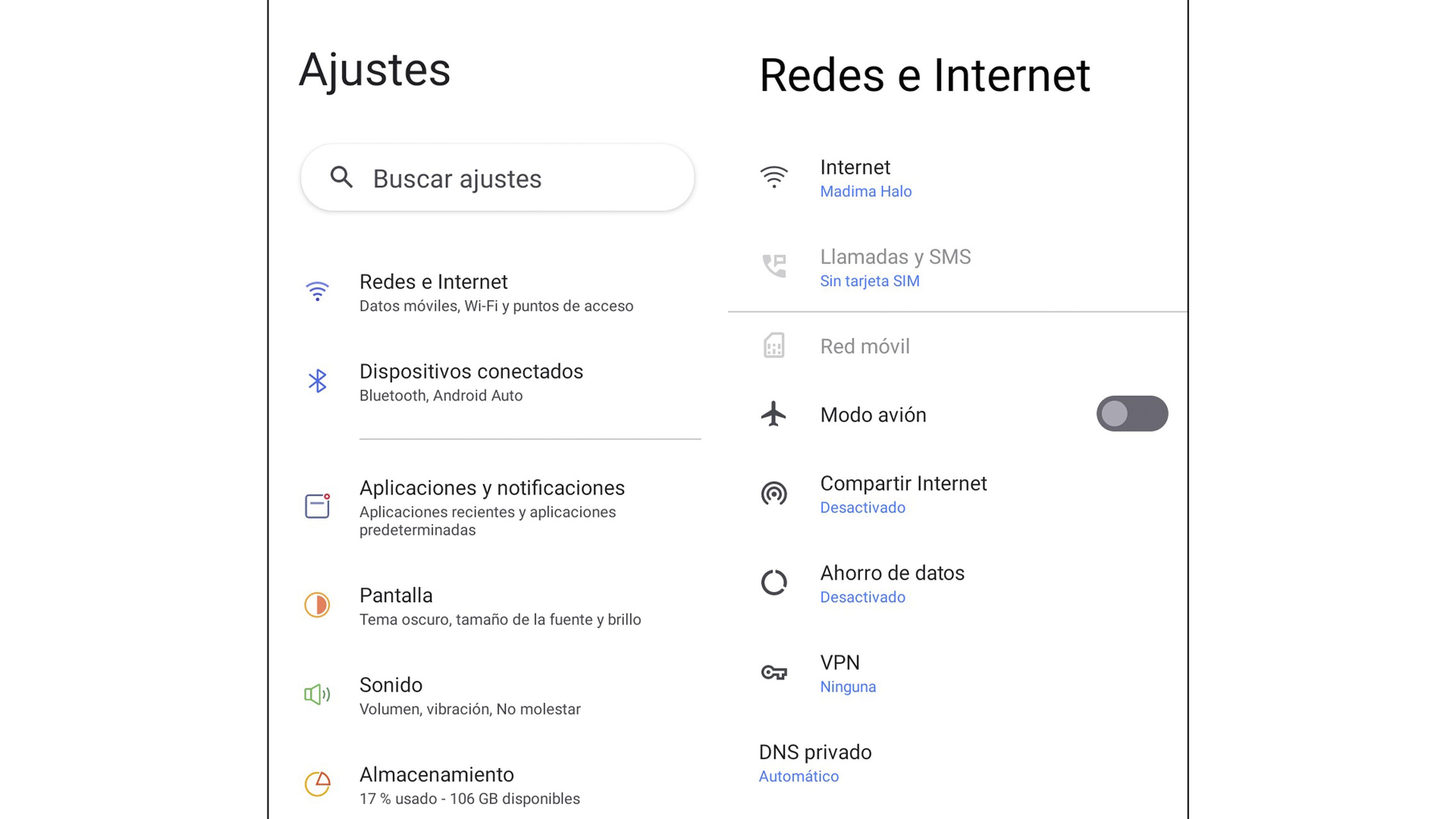
- Una vez dentro, pulsaremos en Compartir Internet.
- Ahora ya tendremos ante nosotros la opción Compartir conexión por USB, la cual debemos marcar para surta efecto y tengamos Internet en el ordenador.
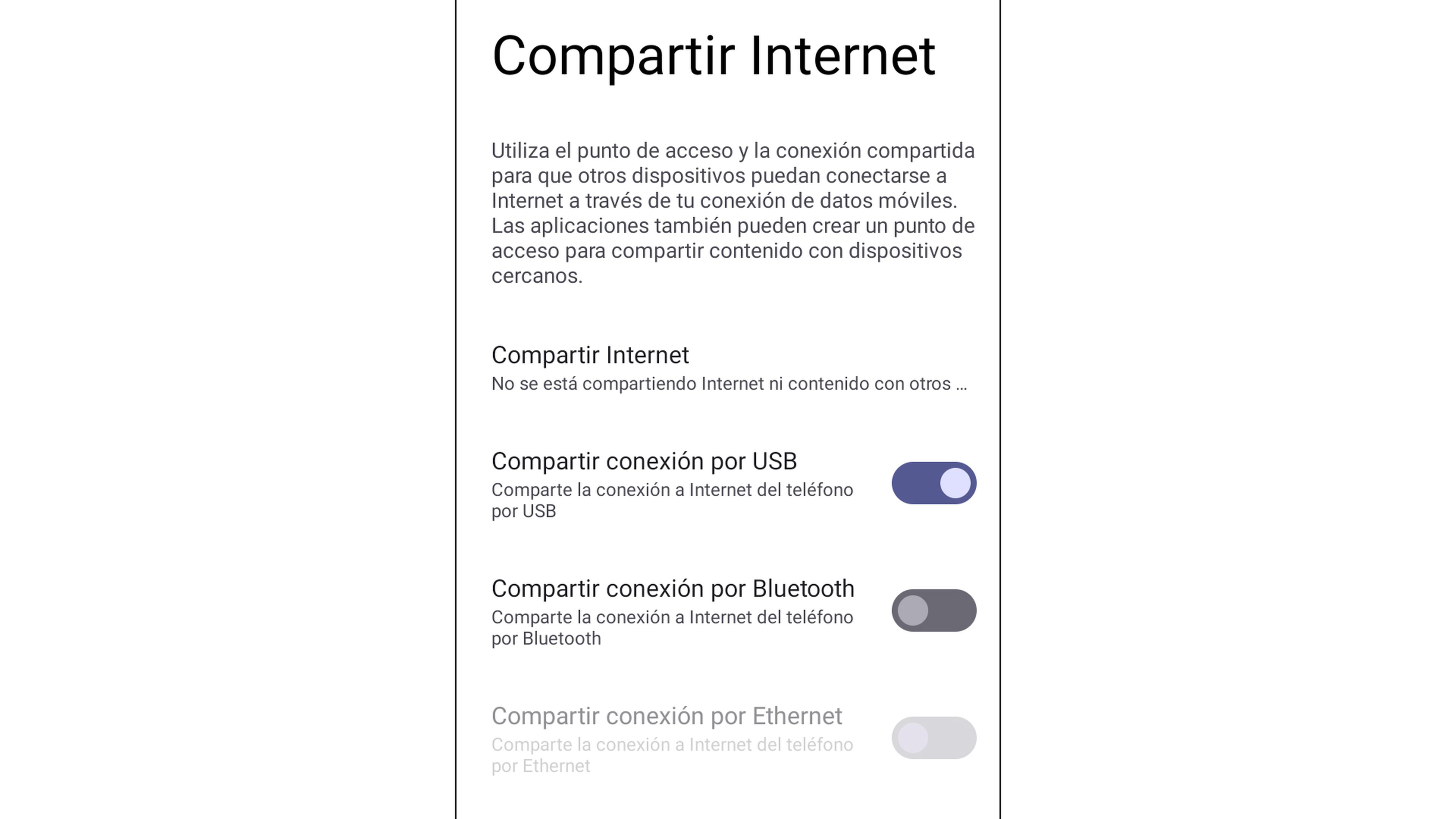
Después de que marquemos dicha pestaña, el ordenador detectará la conexión del móvil y ya tendrá Internet de la misma manera que cuando lo conectamos por cable al router de casa.
Lo que hará el ordenador es asumir la velocidad de conexión que tenga el móvil para poder aprovecharla y navegar o realizar aquello que necesitamos.
Como va por cable no vamos a tener que introducir ningún tipo de contraseña para conectarnos, cosa que hará automáticamente y de forma instantánea.
Ahora todo va a depender de la cobertura del móvil y de la velocidad que este nos otorgue de Internet, ya que será la misma que experimentemos en el ordenador.
Otras maneras de compartir la conexión
Puedes conseguir tener Internet, pero compartiendo la señal por medio del Bluetooth.
Es una de las formas de hacerlo sin depender del cable y, como habrás imaginado, se pierde algo seguridad puesto que puede ser detectado por otros móviles. Esto no significa que nos vayan a quitar la red a la mínima, pero sí que por cable es directa.
Para poder lograrlo debemos realizar lo siguiente:
- Entramos en los Ajustes del móvil.
- Ahora vamos a Redes e Internet, para inmediatamente entrar en Compartir conexión.
- Marcamos Compartir conexión por Bluetooth.
- Ahora vamos al ordenador, buscamos el nombre de la conexión de Bluetooth del móvil y sincronizamos.
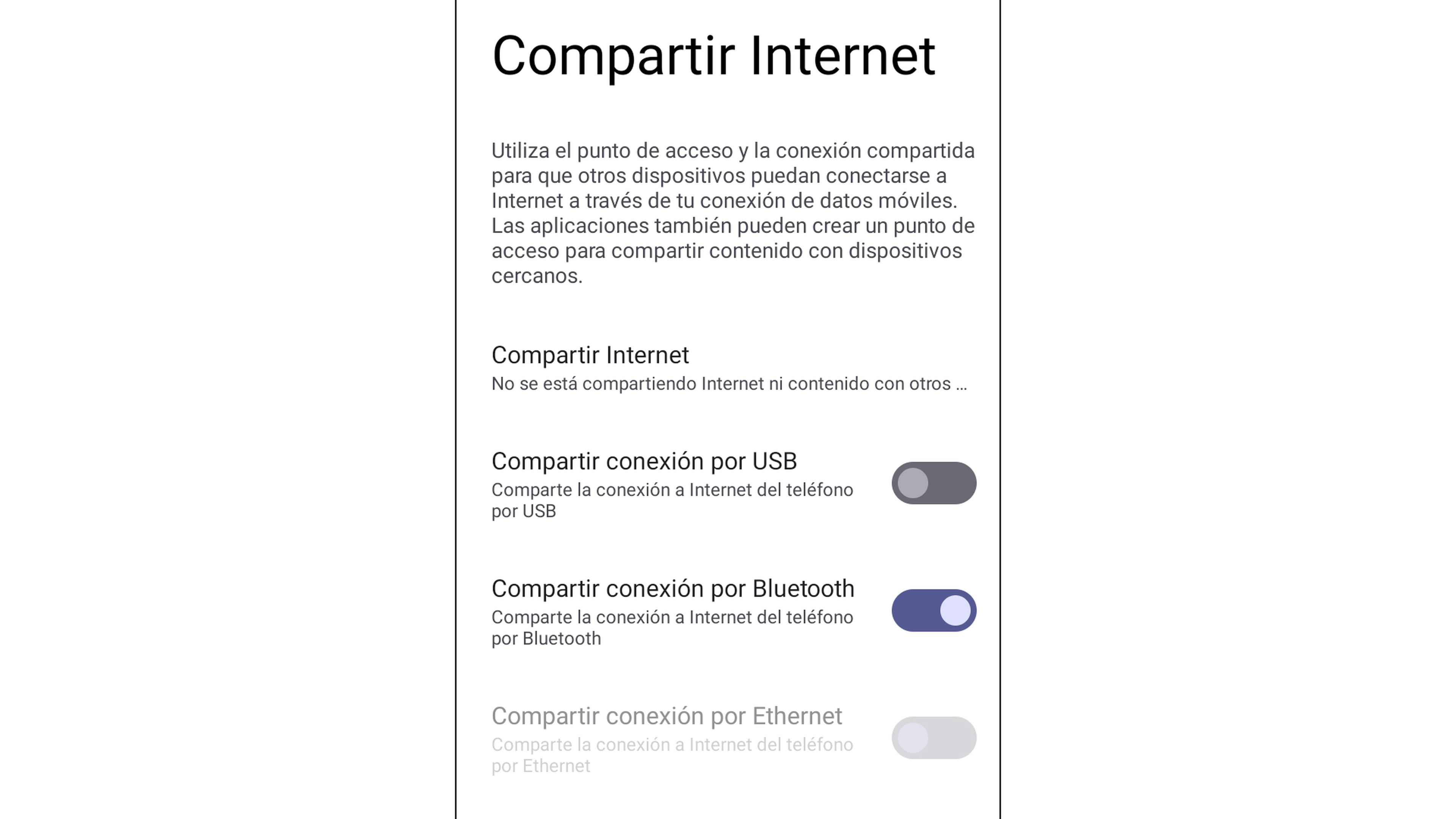
También podemos conectar nuestro dispositivo Android a Internet por conexión inalámbrica haciendo que el móvil sea un router.
Si esta es la que te interesa, los pasos son los siguientes:
- Vamos a lo Ajustes del móvil.
- Entramos en Redes e Internet, para inmediatamente pulsar en Compartir conexión.
- Marcamos la Compartir Internet.
- En ese momento nos va a llevar a otra pantalla donde deberías configurar a nuestro gusto tanto el Nombre del punto de acceso como la Contraseña del punto de acceso.
- Ahora solo queda activar la opción Usar Compartir Internet.
- En el ordenador debemos buscar en redes WiFi la que se llame como hemos puesto antes, darle a conectar, introducir la contraseña que también hemos marcado antes y así nos conectaremos al Internet que tiene nuestro móvil.
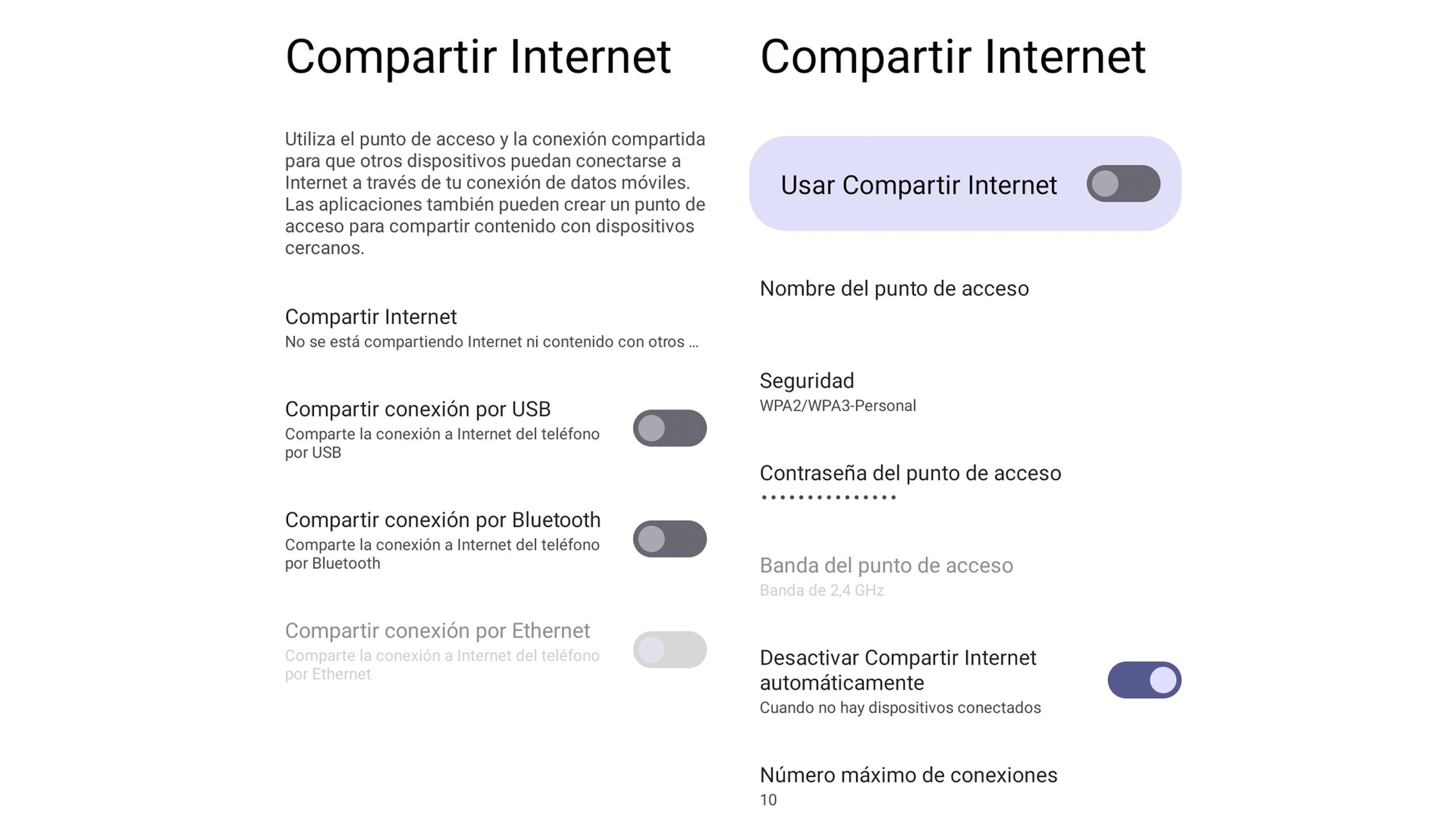
¿Y si tenemos un iPhone?
Para compartir la conexión a Internet en un iPhone con iOS 16 vamos a utilizar Punto de acceso personal, lo que hará que los datos móviles del dispositivo sean los que se transmiten al ordenador vía WiFi.
La forma de conseguirlo es muy sencilla, por lo que no va a haber ningún tipo de problemática en este sentido. Solo hay que realizar a lo siguiente:
- Vamos a Ajustes.
- Seguidamente entramos en Datos móviles y tocamos en Configurar punto de acceso personal.
- Antes de nada, vamos a poner una contraseña que recordemos pulsando en Contraseña Wi-Fi.
- Una vez hecho esto solo hay que pulsar en Permitir a otros conectarse.
- Si eres miembro de una Familia de Apple y quieres que el acceso por Internet desde tu iPhone sea solo para ellos, entonces desde activar la opción En Familia.
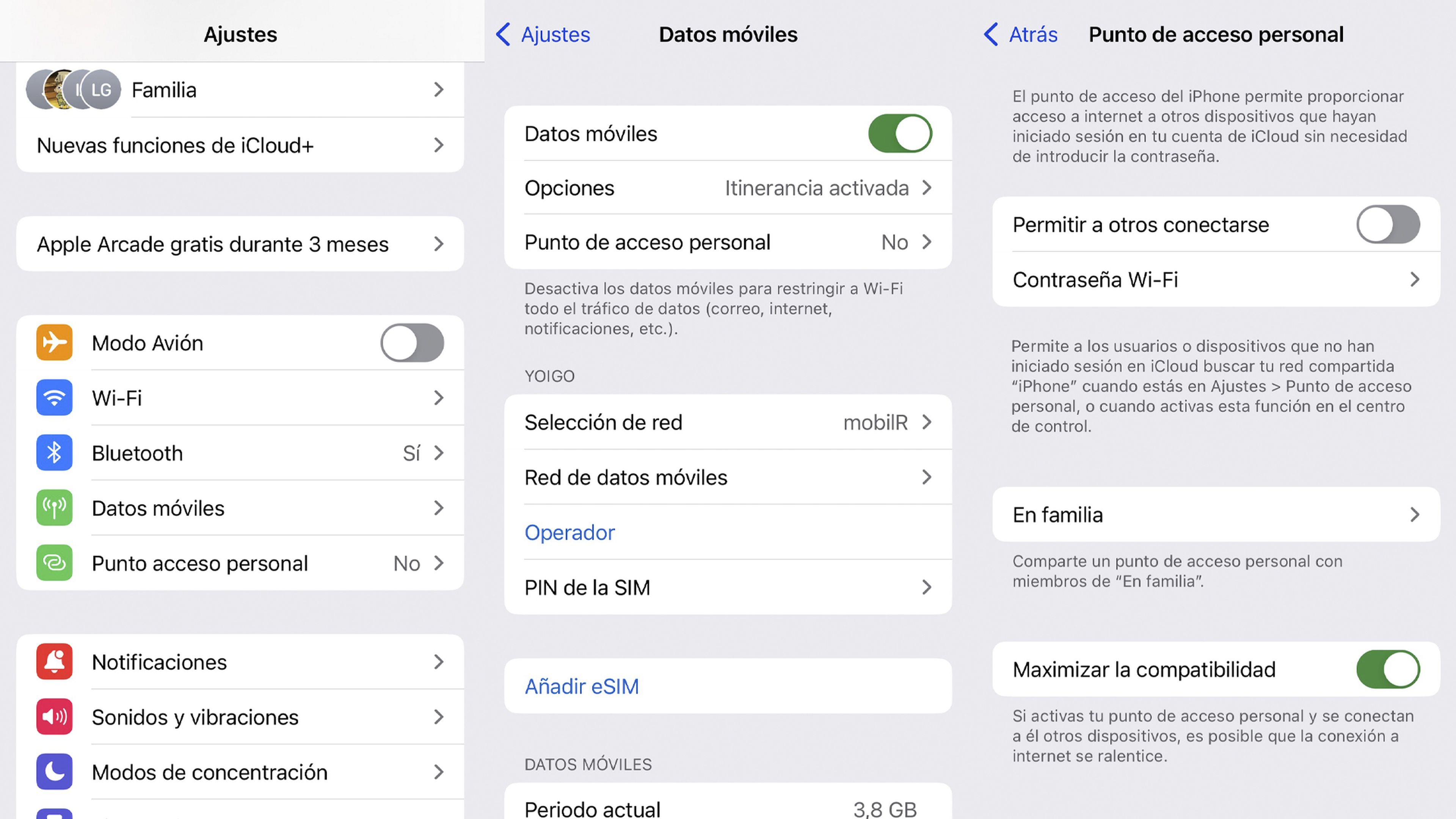
- Una vez esté activado, en el ordenador solo debemos buscar la conexión del iPhone dentro de las que le llegan por medio del WiFi , poner la contraseña y comenzar a disfrutar del Internet que nos sirva el terminal de Apple.
Con todo lo que te hemos contado hoy, ya conoces como puedes conectar tu terminal Android al ordenador para conseguir tener conexión y poder navegar o lo que necesites, utilizando los datos móviles del teléfono.
Pero también has podido conocer las otras formas que tenemos para conseguir Internet gracias nuestros terminales móviles, bien sean Android o iOS, tanto por emulación WiFi como por Bluetooth.
La próxima vez que tu ordenador se quede sin Internet, ya vas a tener todas las capacidades y conocimientos para lograr recuperarlo gracias a tu smartphone.
Conoce cómo trabajamos en ComputerHoy.
Etiquetas: OrdenadoresiOS
